excel方格子插件怎么使用
今天来讲讲excel方格子插件怎么使用。
1.首先我们在浏览器中输入百度上的插件名称,然后单击进入官方网站。
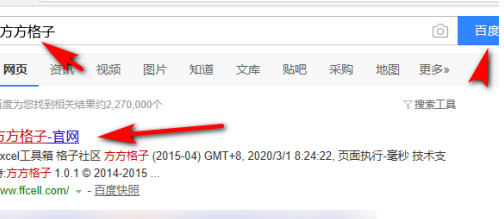
2.然后在官方网站上单击[方格工具箱]。
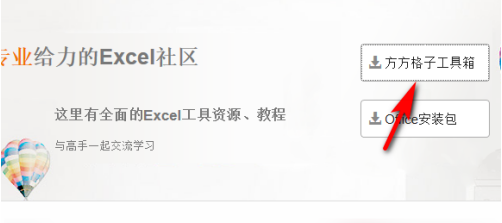
3.然后单击[下载地址1]或下载该版本下的[下载地址2]。
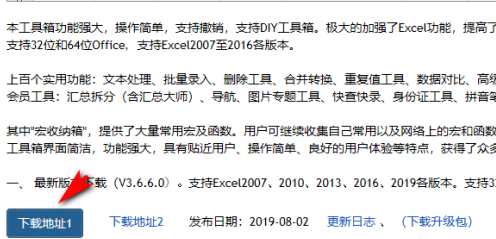
4.然后单击以选择普通下载或联通下载等,然后单击底部弹出的[保存]。
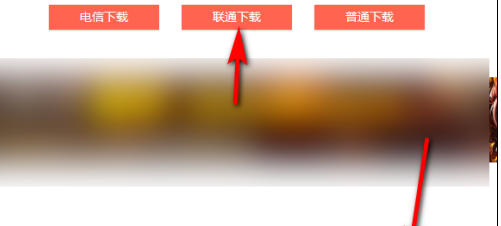
5.下载完成后,右键单击安装包并解压缩安装包。
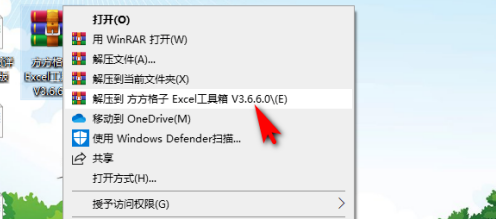
6.然后在解压缩的文件中单击方形网格的安装程序(在安装结束时)。
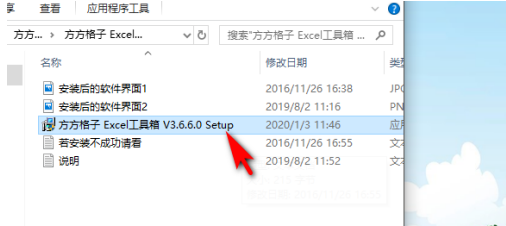
7.在初始安装界面上单击[下一步],然后单击“下一步”(3次)。
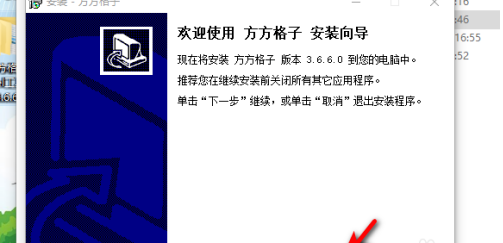
8.您可能需要安装环境软件包才能进行首次安装。安装完成后,单击[完成]。可以在Excel页面上查看插件选项卡。
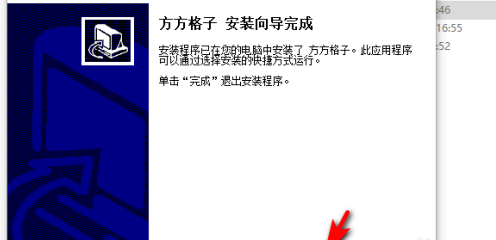
现在知道excel方格子插件怎么使用了吧,希望对您有帮助。
相关文章
- excel中合并单元格快捷键是什么?excel合并单元格快捷键介绍
- excel变绿色如何改回白色,没有打开护眼模式?
- excel如何设置选项按钮?excel中设置选项按钮的方法
- word和excel有什么区别?word和excel区别分析
- excel选择填写内容怎么设置?
- excel表格如何导出高清图片?
- excel打印每页都有表头怎么设置?
- excel函数公式有哪些?excel函数公式大全加减乘除
- 打开excel提示无法访问文件,请尝试下列方法之一如何解决?
- excel数据透视表怎么做?excel操作及使用技巧
- Excel表格无法输入汉字怎么怎么办?Excel表格无法输入汉字解决方法
- excel表格怎样固定表头,每一页都有表头?
- excel表格斜线一分为二怎么弄?单元格斜线一分为二的操作步骤
- excel怎么改变单元格宽度?excel设置单元格宽度的方法
- 怎么在excel单元格里设置选项可以多选?(超简单,亲测有效)
- 如何在Microsoft Excel上启用新的Copilot(预览版)?
相关推荐
-
方方格子(Excel插件) V3.8.7.0 最新版

方方格子(Excel插件)是一款大型Excel工具箱软件,功能强大,包括了文本处理、批量录入、删除工具、合并转换、重复值工具、数据对比、高级排序等等在内的上百个实用功能,支持32位和64位Office,支持Excel2007至2019、365各版本。
-
方方格子(Excel插件) V3.6.8.2 官方版

方方格子是一款十分好用的Excel插件工具箱。该软件主要是支持扩展Excel程序,帮助用户可以更加迅速的除了Excel的数据,加快工作效率。软件拥有上百种的实用功能,让用户的办公更为流畅,是一款十分好用的Excel插件。 软件功能 上百个实用功能:文本处理、批
-
2022年日历表全年版 V1.0 Excel版

2022年日历表是专为2022年准备的日历表,日历是全年高清的,当您需要进行日历打印时,可以直接下载使用,也可以直接载入Excel编辑器对日历进行编辑,此版本的日历带有公历、阳历、二十四节气、休假等信息,方便用户查看。快来下载吧!
-
EXCEL必备工具箱 V17.60 免费版

EXCEL必备工具箱是一个同时支持EXCEL WPS插件款并且自带免费多标签和导航的工具箱,智能识别当前是32 64位的EXCEL还是WPS,自动屏蔽WPS已有重复功能,额外增加WPS专用功能。此外,还提供了自动生成分析文档、财务比例计算等模版,来简化你的日常工作。
-
Excel合并器 V1.8.0 免费版

Excel合并器是一款Windows系统下的Excel文件和工作表合并工具软件,它支持批量合并Excel XLS XLSX文件格式和多种工作表格式文件(例如ODS, CSV, XML)成一个文件,或者合并多个工作表到一个工作表。用户也可以选择工作表的范围,可以决定是否合并全部工作表,还是只合并文件种一部分工作表。欢迎用户下载体验。







